Win10系統打印機顯示未指定設備怎么解決?
隨著打印機的越來越普遍,越來越多人在家里安裝了打印機。但是有些朋友在使用自己的Win10電腦和打印機連接時,電腦上顯示未指定設備,好多人被這種情況煩的焦頭爛額,下面小編就教大家解決方法。
Win10系統打印機顯示未指定設備的解決方法:
1、運行Windows疑難解答
--在Windows搜索框中鍵入疑難解答,單擊搜索結果中的疑難解答。
--單擊右窗格中的“打印機,選擇“運行疑難解答”。
--等待進程進行并重新啟動計算機以查看是否解決了問題。
2、更新打印機驅動程序
--按鍵盤上的Windows徽標鍵+ R,在運行框中鍵入devmgmt.msc,然后按Enter鍵以打開“設備管理器”。
--在頂部菜單中,單擊視圖,選擇顯示隱藏的設備。
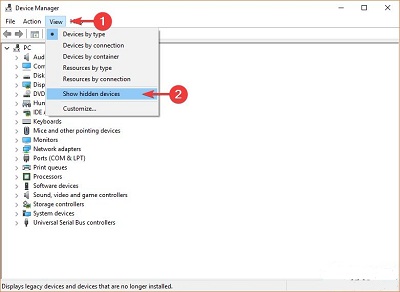
--展開“打印機”菜單,右鍵單擊可用設備,選擇“更新驅動程序”。
--或者,您可以選擇卸載驅動程序,重新啟動計算機,它將自動重新安裝打印機的驅動程序。
3、卸下然后安裝打印機
--首先,轉到打印機的制造商網站,下載適用于您設備的最新驅動程序。
--按鍵盤上的Windows徽標鍵+ R,在“運行”框中鍵入devmgmt.msc,然后按Enter鍵以打開“設備管理器”。
--單擊頂部菜單上的查看,選擇顯示隱藏的設備。
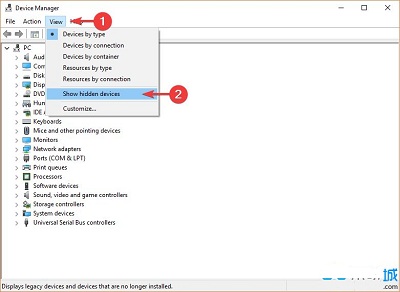
--展開“打印機”菜單,鍵單擊您的設備,選擇“卸載設備”。
--從計算機上拔下打印機插頭
--按開始按鈕,打開設置
--單擊應用程序,查找與打印機相關的軟件并將其卸載。
--打開“控制面板”,選擇“按大視圖”圖標。
--選擇“設備和打印機”,右鍵單擊打印機,然后選擇“刪除設備”。
--打開從制造商網站下載的設置并嘗試運行它。 當系統提示無法找到打印機時,將設備重新連接到計算機并恢復安裝。
4.更新Windows
--按開始按鈕,打開設置。
--單擊“更新和安全”。
--選擇Windows Update。
--單擊“檢查更新”。

--如果找到任何更新,請讓它完成該過程并重新啟動計算機。
--重新啟動PC后,檢查更新Windows是否修復了該問題。
相關文章:

 網公網安備
網公網安備